Come correggere le app iOS 12 / 12.1 che non vengono scaricate
Dopo il lancio del nuovo iOS 12, gli utenti lo sonoaspettando con impazienza di aggiornare da iOS 11 a iOS 12. L'aggiornamento di iOS non è così semplice come sembra. Devi prendere i preparativi e le misure di sicurezza adeguati per aggiornare iOS. Devi anche assicurarti di creare un backup dei tuoi file in modo che dopo l'aggiornamento sia possibile ripristinare il dispositivo da esso. Sfortunatamente, anche dopo aver fatto tutte le mosse giuste, puoi ancora affrontare errori imprevisti e uno di questi è che gli utenti non è possibile scaricare app su iOS 12 / 12.3.
Non esiste una soluzione semplice disponibile sumomento ma è possibile utilizzare i seguenti metodi per risolvere e risolvere il problema. Invece di elencare i motivi del "perché non posso scaricare app sul mio iPhone", ogni soluzione di seguito fornirà alcuni retroscena del problema.
- Soluzione 1: controllare la connessione a Internet
- Soluzione 2: disconnettersi e accedere all'App Store
- Soluzione 3: disabilitare le restrizioni per l'installazione di app
- Soluzione 4: aggiorna App Store
- Soluzione 5: riavvio forzato di iPhone / iPad
- Soluzione 6: controllare la memoria disponibile per iPhone / iPad
- Soluzione 7: correggi le app iOS 12 / 12.1 che non vengono scaricate con il ripristino del sistema iOS
- Soluzione 8: ripristina con iTunes
Soluzione 1: controllare la connessione a Internet
Contesto del problema: 1. Apple limita la dimensione dei download di app su cellulare a 150 MB. 2. Le app non verranno scaricate senza una forte connessione a Internet.
La prima cosa che devi fare è assicurartiche hai una connessione Internet forte e stabile. È possibile che il messaggio di errore sia stato visualizzato a causa della rete instabile o che il dispositivo non sia stato configurato correttamente. Quindi, prima, dovresti assicurarti di essere connesso al Wi-Fi. Quindi, ecco come connettersi a una rete Wi-Fi:
Passaggio 1: è molto semplice, basta andare alla schermata principale sul tuo iPhone.
Passaggio 2: vai su Impostazioni e trova il Wi-Fi.
Passaggio 3: attiva il Wi-Fi. Il dispositivo cercherà automaticamente le reti disponibili.
Passaggio 4: quando vedi quello, basta toccarlo.

Se il Wi-Fi è stato abilitato in precedenza, prova a disabilitare il Wi-Fi e quindi riattivalo. Questo potrebbe risolvere il problema.
Soluzione 2: disconnettersi e accedere all'App Store
Contesto del problema: La connessione stabilita dal tuo ID Apple tra il tuo iPhone e l'App Store viene interrotta
Dopo un aggiornamento del tuo iOS, varie impostazioni eil passcode può essere modificato. Potrebbe essere accidentale o solo una nuova funzionalità dell'aggiornamento, ma è necessario assicurarsi che l'ID Apple per l'App Store funzioni correttamente. Puoi semplicemente provare ad accedere e quindi uscire dall'App Store usando l'ID Apple, semplicemente per verificare se funziona o meno. Ecco come puoi farlo:
Passaggio 1: trova l'app "Impostazioni" sul tuo iPhone.
Passaggio 2: quindi vai su "iTunes e App Store" e tocca ID Apple.
Passaggio 3: apparirà un pop-up ed è necessario toccare "Esci".
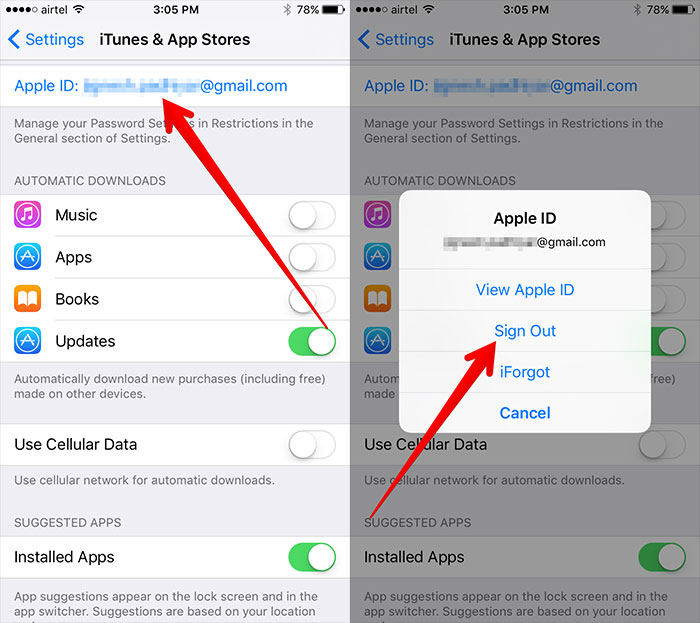
Passaggio 4: Quindi toccare nuovamente quell'ID Apple per "Accedi".
Ora puoi eseguire l'App Store in modo da poter scaricare alcune app solo per assicurarti che il problema sia risolto. Se il messaggio di errore persiste, utilizzare le seguenti soluzioni per risolverlo.
Soluzione 3: disabilitare le restrizioni per l'installazione di app
Contesto del problema: Puoi impostare restrizioni negli acquisti su iTunes e App Store
Se sei a corto di fortuna e ancora app per iOS 12non scaricando, puoi almeno provare a rimuovere le restrizioni per l'installazione dell'app. Se lo fai, alcune funzionalità verranno disabilitate. Pertanto, se non riesci a installare un'app, è possibile che questa funzionalità la blocchi. Ecco come provocarlo:
Passaggio 1: vai su Impostazioni> Scorri verso il basso e trova il Tempo schermo.
Passaggio 2: attiva lo schermo> tocca Continua.
Passaggio 3: ora trova l'opzione "Installazione app" e impostala su "Consenti".
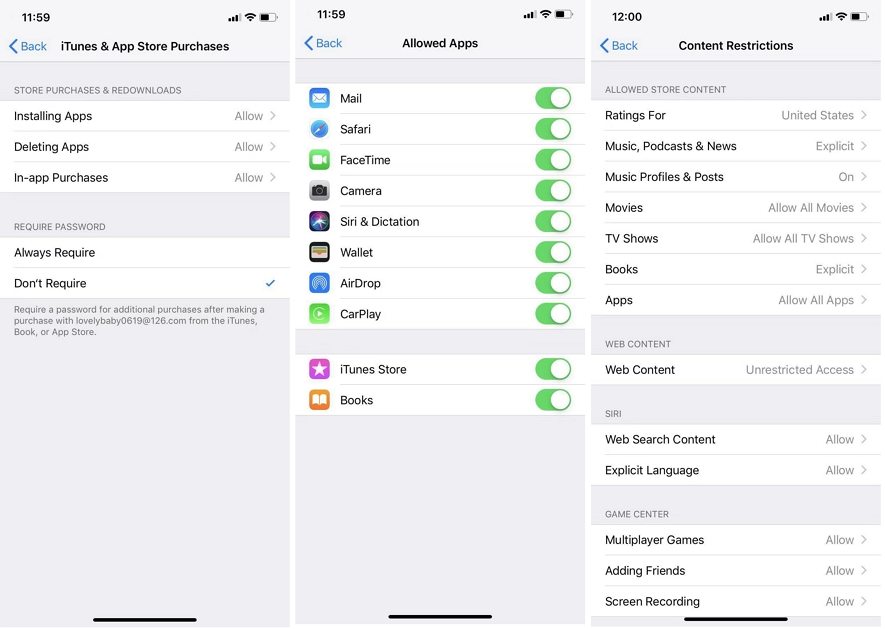
Spero che tu sia in grado di installare app sul tuo iPhone ora.
Soluzione 4: aggiorna App Store
Contesto del problema: Se qualcosa va storto con l'app App Store stessa, non sarà in grado di aiutarti a installare l'app desiderata.
Se l'app store di iOS 12 non viene scaricato, alloral'aggiornamento dell'App Store potrebbe semplicemente risolvere il problema. È probabile che non hai riavviato il dispositivo per un lungo periodo e che potrebbe esserci un po 'di cache memorizzata nell'App Store che sta causando il problema. Quando installi o cerchi o scarichi qualcosa dall'App Store, quei record vengono salvati nell'App Store che potrebbe impedirti di scaricare o aggiornare le app.
Quindi, vai su "App Store" e devi toccare qualsiasiicona nella scheda di navigazione come Funzionalità / Classifiche principali ecc., visualizzata in basso per 10 volte. Dopo aver fatto ciò, l'app verrà riavviata e avrai App Store completamente aggiornato.
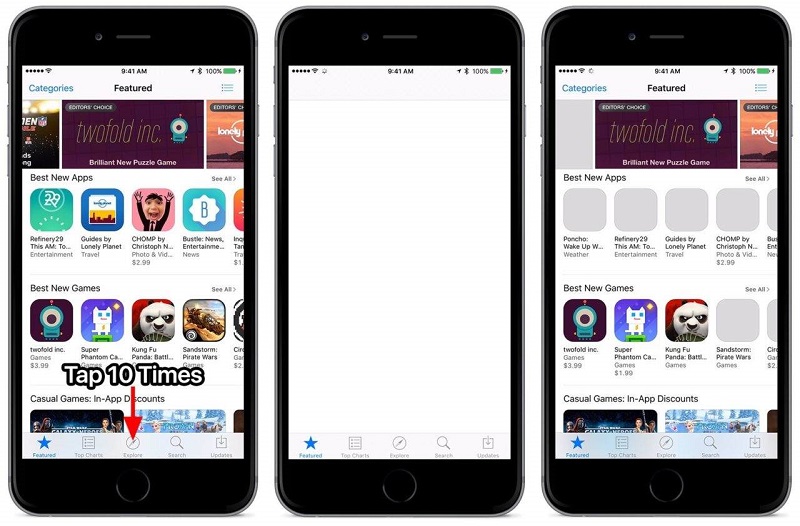
Soluzione 5: riavvio forzato di iPhone / iPad
Contesto del problema: Il problema tecnico temporaneo nel sistema operativo o nel software del telefono potrebbe causare il mancato download delle app su iPhone.
Se hai una rete stabile e il dispositivo lo èconfigurato correttamente ma non è possibile connettersi all'App Store iOS 12, quindi è possibile provare a risolverlo forzando il riavvio del dispositivo. A volte è sufficiente un riavvio per risolvere i problemi con qualsiasi sistema iOS. Questo è uno dei modi più comuni per correggere eventuali malfunzionamenti sia nel software che nell'hardware. Quindi, provalo!
Per iPhone XS / X o 8 o 8 Plus
Questi sono i modelli più recenti di iPhone, quindi la procedura di riavvio forzato è leggermente diversa:
Passaggio 1: tocca il pulsante Aumenta volume, quindi tocca il pulsante Riduci volume.
Passaggio 2: Quindi devi tenere premuto il pulsante di accensione.
Passaggio 3: devi tenerlo premuto fino a quando il logo Apple non è visibile per te.
Passo 4: Quindi l'iPhone verrà riavviato.
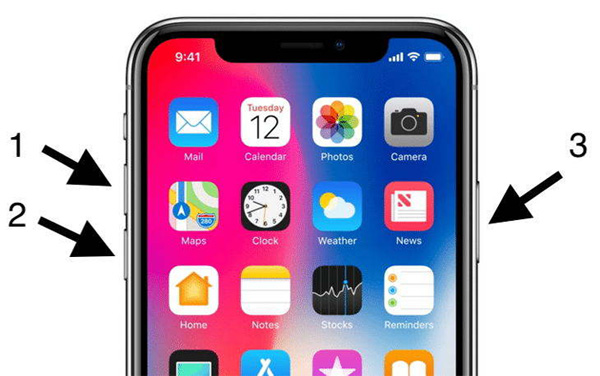
Per iPhone 7 e 7 Plus:
Questi due modelli particolari sono leggermente diversi da tutti gli altri. La sequenza è identica al modello più recente né ai modelli precedenti di iPhone.
Passaggio 1: tieni premuti contemporaneamente il pulsante di accensione e il pulsante di riduzione del volume.
Passaggio 2: tieni premuto per alcuni secondi fino a quando il logo Apple non è visibile sullo schermo.
Passaggio 3: Ora, basta scorrere il dispositivo di scorrimento per riavviare il dispositivo.
Per iPhone 6 e tutti i modelli precedenti
iPhone 6 e tutti gli altri modelli precedenti di iPhone hanno la stessa sequenza di riavvio forzato,
Passaggio 1: premere e tenere premuti contemporaneamente il pulsante di accensione e Home.
Passaggio 2: tenerlo premuto per non più di 10 secondi.
Passaggio 3: il logo Apple sarà visibile per te.
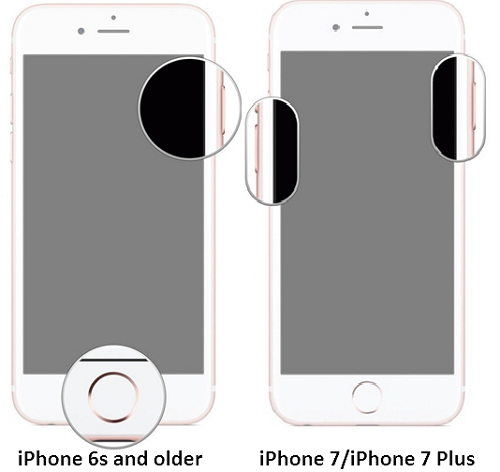
Soluzione 6: controllare la memoria disponibile per iPhone / iPad
Contesto del problema: Lo spazio di archiviazione insufficiente può anche portare al fallimento del download o dell'aggiornamento delle app.
Se non riesci a scaricare app dopo l'aggiornamento a iOS 12allora forse dovresti controllare lo spazio di archiviazione del tuo iPhone o iPad. L'aggiornamento di iOS 12 richiede circa 3 GB di spazio, ma successivamente, se non hai più spazio disponibile, c'è la possibilità che venga visualizzato un messaggio di errore durante il download delle app e che cosa possa causare questo problema.
Passaggio 1: Quindi, vai su "Impostazioni" del tuo iPhone o iPad.
Passaggio 2: vai su "Generale" e tocca "iPhone Storgae".
Passaggio 3: Infine, vedrai esattamente quanto spazio hai a disposizione sul dispositivo. Puoi gestire i tuoi dati toccando "Scarica app inutilizzate" o "Ottimizza foto" proprio sotto.
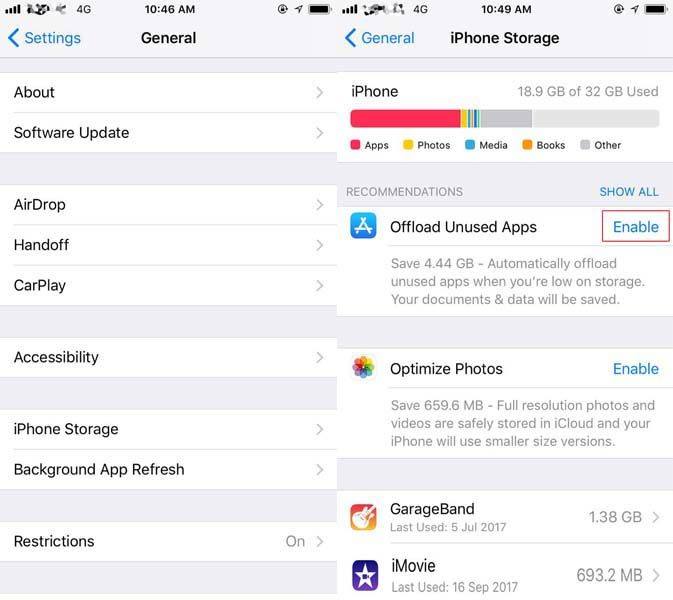
Se si dispone di spazio di archiviazione disponibile, è necessariocercare altre soluzioni, altrimenti è necessario liberare spazio trasferendo alcuni file su altri dispositivi o cancellare app / dati non necessari nello spazio libero.
Soluzione 7: correggi le app iOS 12 / 12.1 che non vengono scaricate con il ripristino del sistema iOS
Contesto del problema: Un iPhone che non è in grado di scaricare app potrebbe essere un segno che qualcosa non funziona con il sistema iOS.
Se tutte le correzioni sopra riportate non sono riuscite a risolvere ilproblema, quindi potrebbe esserci qualcosa di sbagliato nello stesso iOS che ti impedisce di scaricare le app. Quindi, sarebbe meglio se usi semplicemente un'app di ripristino per risolvere questo problema. Esiste un eccellente software di recupero iOS disponibile su Internet. Puoi usarlo per riparare il sistema iOS. Il software è Tenorshare ReiBoot ed è uno strumento di terze parti molto efficace che può facilmente risolvere i problemi di aggiornamento e downgrade di iOS, nonché i sistemi iOS generali. È disponibile sia su Windows che su Mac ed è qualsiasi tipo di problema iOS; ReiBoot può prendersi cura di qualsiasi cosa. Ecco come usarlo:
Passaggio 1: scaricare il software.
Passaggio 2: avvia ReiBoot e collega il tuo iPhone target al computer.
Passaggio 3: vai a "Risolvi tutti i problemi di iOS bloccati".
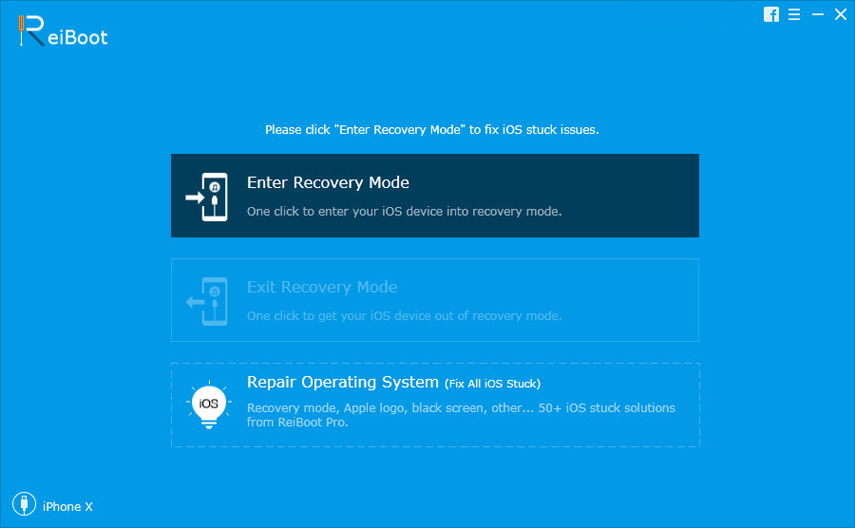
Passo 4: ora scarica il pacchetto firmware.
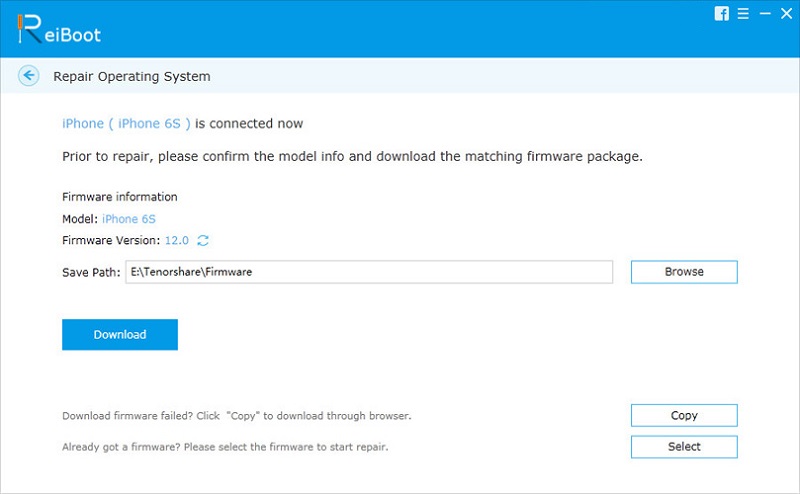
Passaggio 5: ripristinare il sistema toccando "Avvia riparazione".
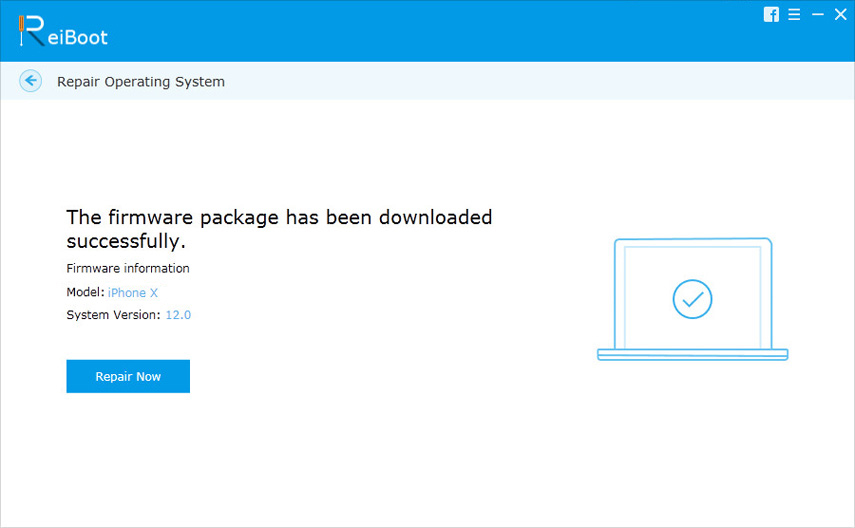
Eventualmente, questo dovrebbe risolvere subito il problema!
Soluzione 8: ripristina con iTunes
Se vuoi andare nel modo ufficiale, allora è meglio ripristinare il dispositivo usando iTunes.
Passaggio 1: basta connettere il dispositivo al computer e avviare iTunes.
Passaggio 2: quando iTunes rileva il dispositivo collegato, verrà visualizzato nella finestra dell'app in alto (icona del dispositivo).
Passaggio 3: vai al Riepilogo e tocca "Ripristina iPhone".
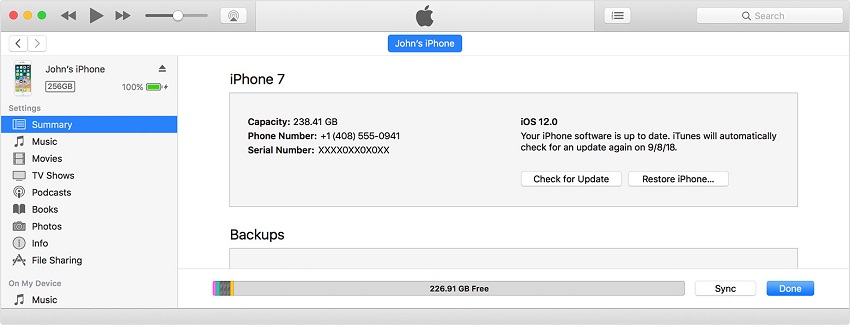
Passaggio 4: iTunes ti chiederà di nuovo se desideri cancellare tutti i dati e le impostazioni e ripristinare le impostazioni di fabbrica del tuo iPhone. Fai clic su "Ripristina" e attendi fino al termine della procedura.
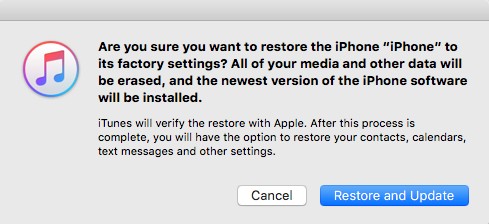
Il dispositivo verrà riavviato e ora impostato come nuovo etutti i dati andranno persi sul tuo iPhone. Bene, questa è la tua ultima opzione quando si tratta dei problemi "Non riesco a scaricare app sul mio iPhone". Se tutto il resto fallisce, dovrai ripristinare il dispositivo in questo modo.
Conclusione
È una situazione molto terribile quando hai appenasta per utilizzare il nuovo iOS 12 aggiornato e ho scoperto che ci sono alcuni problemi che ti rendono semplicemente incapace di utilizzare le sue funzionalità. L'app store che non scarica app è un grosso problema e non ci sono soluzioni specifiche disponibili. Ma queste 8 correzioni che abbiamo menzionato nell'articolo potrebbero semplicemente risolvere il problema. Seguire le procedure dettagliate e scoprire da soli la causa principale del problema. Se tutto fallisce, puoi scegliere l'itinerario iTunes ufficiale o se desideri un'opzione più semplice e se non sei scettico sull'uso di un software di terze parti, scegli Tenorshare ReiBoot. Altamente raccomandato!







![[Risolto] iTunes sta attualmente scaricando software per questo iPhone](/templates/rob/dleimages/no_image.jpg)

